Wie man Konversionen mit TUNE/HasOffers verfolgt
Diese Anleitung ist nur für TUNE (ehemals HasOffers). Wenn Sie die allgemeinen Schritte für das S2S-Tracking kennenlernen möchten, lesen Sie bitte den Advertisers section.
ExoClick bietet Ihnen Zugang zu globalen Traffic-Quellen, Targeting-Funktionen, Big Data und statistischen Analysetools, um Ergebnisse zu filtern und Ihre Kampagnen zu optimieren. Dieses Handbuch erklärt, wie Sie Konversionen im ExoClick-Netzwerk verfolgen können, wenn Sie die Tracking-Software TUNE (früher bekannt als HasOffers) verwenden. Um Ihr Angebot verfolgen zu können, müssen Tune und ExoClick über ihre Server miteinander kommunizieren.
Wenn Sie weitere Informationen erhalten möchten, lesen Sie bitte Tune's integration guide
Schritt 1: Erstellen der Goal-ID für die Postback-URL
Loggen Sie sich in Ihr ExoClick Admin Panel ein und gehen Sie zu Kampagnen > Conversions Tracking. Hier können Sie den Conversions-Tracking-Code erstellen, der in Ihrer Postback-URL verwendet werden soll:

Klicken Sie auf "Neues Konversionsziel". Es gibt drei Felder, die Sie ausfüllen müssen: Name, Umwandlungswert und Auftrag. In Name geben Sie einfach einen Namen für das Ziel ein, z. B.: "Postback".
Die verfügbaren Umrechnungswerte sind:
- Kein Wert: Wert ist 0
- Behoben: Sie bestimmen die Auszahlung der Umwandlung manuell beim Einrichten des Ziels.
- Dynamisch: Der Wert der Auszahlung wird über die Postback-URL übergeben. Die dynamische Wertübergabe wird im weiteren Verlauf des Leitfadens im Detail erläutert.
die Ordnung** wird verwendet, um die verschiedenen Ziele zu organisieren, die Sie in Ihrem Konto erstellt haben. Wenn Sie mehrere Conversion-Ziele erstellt haben, hilft Ihnen die Reihenfolge, wie diese Ziele in Ihrer Statistik und in der Kampagnenliste angezeigt werden.
Wenn Sie alle diese Felder hinzugefügt haben, klicken Sie auf die Schaltfläche "Erstellen". In der Verwaltungskonsole wird die Struktur der Postback-URL sowie die Ziel-ID angezeigt, die dem soeben erstellten Ziel entspricht. Sie sollte in etwa so aussehen:
http://s.magsrv.com/tag.php?goal=66a8605e6cce49fbb8056f273f8e1a2e&tag=
Sie können auch unsere Seite Conversions Tracking besuchen, um mehr Details über unseren Zielerstellungsprozess zu erfahren.
Schritt 2: Fügen Sie die Postback-URL zu Ihrem TUNE Dashboard hinzu
Eine Postback URL ist eine URL, die unseren Server benachrichtigt, wenn eine Konversion in Ihren Kampagnen stattgefunden hat. Sie müssen diese URL in TUNE speichern und sie dem ExoClick-Server jedes Mal mitteilen, wenn ein Benutzer eine Konversion erzeugt.
Es gibt zwei Möglichkeiten, eine Postback-URL in TUNE hinzuzufügen: über die Angebotseinstellungen oder als Globales Postback in Ihrem Konto.
Eine Postback-URL in den Angebotseinstellungen wird ausschließlich auf dieses Angebot angewendet, während ein globales Postback auf alle Ihre Angebote angewendet wird.
Spezifisches Angebot Postback-URL
Um die Postback-URL von ExoClick zu einem bestimmten Angebot hinzuzufügen, gehen Sie folgendermaßen vor:
- Melden Sie sich bei Ihrem TUNE Dashboard an
- Klicken Sie auf "Meine Live-Angebote ", und wählen Sie dann das Angebot aus, zu dem Sie die Rückbuchung hinzufügen möchten.
- Scrollen Sie nach unten zu "Ihre Pixel/Postbacks ", und klicken Sie dann auf "Neues Pixel/Postback hinzufügen ":
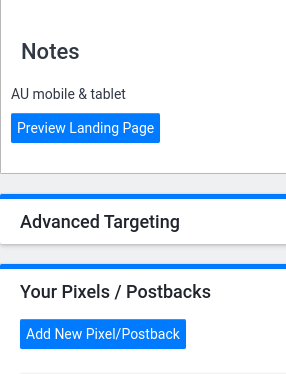
- Wählen Sie unter "Code-Typ " "Postback-URL" aus und fügen Sie dann die Postback-URL hinzu, die Sie im vorherigen Abschnitt dieser Anleitung erstellt haben.
- Fügen Sie {aff_click_id} am Ende des Postbacks hinzu. Ihre URL sollte wie folgt aussehen:
http://s.magsrv.com/tag.php?goal=66a8605e6cce49fbb8056f273f8e1a2e&tag={aff_click_id}
Hinweis: Wenn das von Ihnen erstellte Ziel einen Dynamischen Wert hat, müssen Sie auch &value={payout} am Ende des Postbacks hinzufügen:
http://s.magsrv.com/tag.php?goal=66a8605e6cce49fbb8056f273f8e1a2e&tag={aff_click_id}&value={payout}
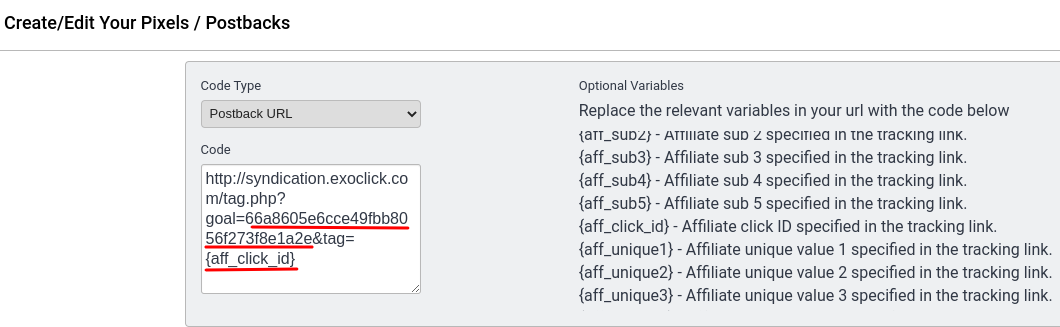
- Klicken Sie auf Erstellen.
Globale Postback-URL
Um die Postback-URL von ExoClick als globales Postback hinzuzufügen, folgen Sie diesen Schritten:
- Klicken Sie auf "Extras " > "Pixel/Postbacks "
- Klicken Sie auf "Add new Postback " (wenn diese Option für Sie nicht verfügbar ist, wenden Sie sich bitte an Ihren Account Manager von TUNE)
- Fügen Sie unter "Code/URL " die Postback-URL hinzu:
http://s.magsrv.com/tag.php?goal=66a8605e6cce49fbb8056f273f8e1a2e&tag={aff_click_id}
Hinweis: Wenn das von Ihnen erstellte Ziel einen Dynamischen Wert hat, müssen Sie auch value={payout} am Ende des Postbacks hinzufügen:
http://s.magsrv.com/tag.php?goal=66a8605e6cce49fbb8056f273f8e1a2e&tag={aff_click_id}&value={payout}

- Die Postback-URL sollte automatisch gespeichert werden.
Schritt 3: Fügen Sie Ihrem Tracking-Link ein Makro für das Conversion-Tracking hinzu
Gehen Sie zu Meine Live-Angebote ", klicken Sie auf die Angebots-ID, die Sie bewerben möchten, und kopieren Sie dann den Tracking-Link des Angebots.
Z.B:
http://mypage.com/?a=14030&c=64375&aff_id=2422
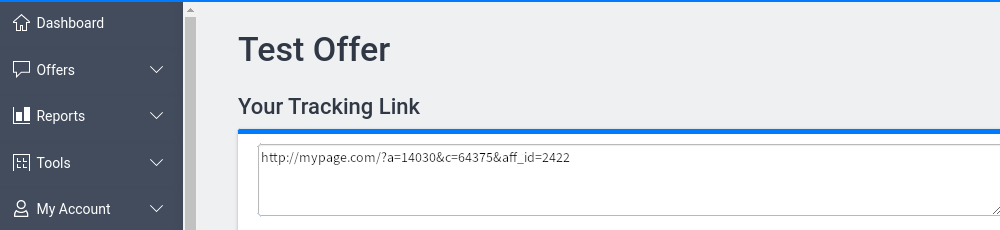
Um Conversions zu verfolgen, müssen Sie &aff_click_id={conversions_tracking} zum Tracking Link hinzufügen. Er sieht dann wie folgt aus:
http://mypage.com/?a=14030&c=64375&aff_id=2422&aff_click_id={conversions_tracking}
Sie werden diese URL als Ihre Variante in ExoClick verwenden. Sie können auch zusätzliche Makros von ExoClick hinzufügen, indem Sie ihnen den entsprechenden "aff_sub " Parameter von TUNE voranstellen.
Wenn Sie z.B. auch die Zonen-ID und die Kampagnen-ID von ExoClick verfolgen möchten, sieht der Tracking-Link wie folgt aus:
http://mypage.com/?a=14030&c=64375&aff_id=2422&aff_click_id={conversions_tracking}&aff_sub={zone_id}&aff_sub2={campaign_id}
Sie können alle diese Details in Ihren Leistungsberichten von TUNE sehen:
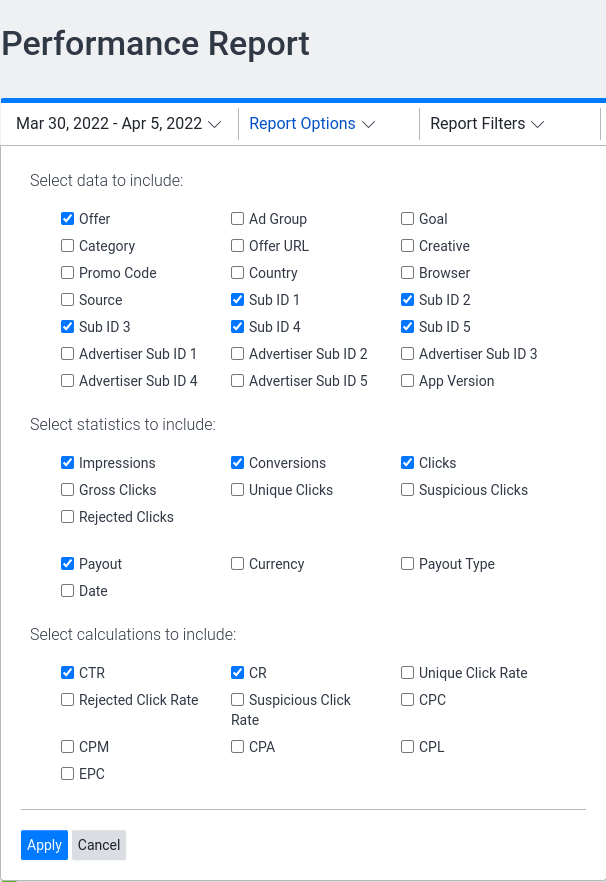
Beachten Sie, dass nur {conversions_tracking} erforderlich ist, um Umsätze zu verfolgen.
Schritt 4: Richten Sie Ihre Kampagne in ExoClick ein
Fügen Sie den im vorherigen Schritt erstellten Tracking-Link als Variation " für Ihre ExoClick-Kampagne ein:
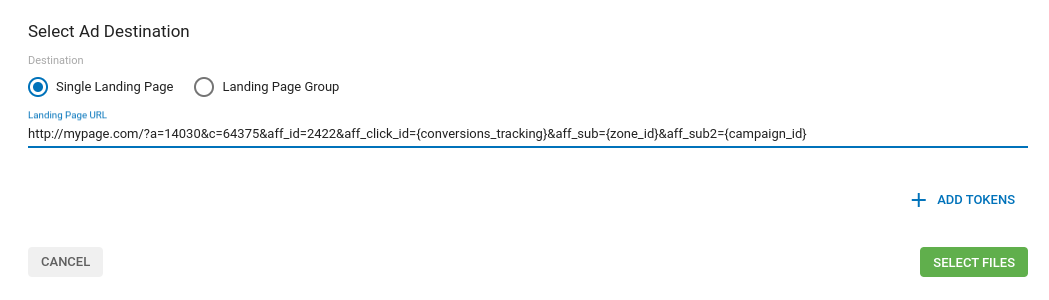
Schließen Sie die Einrichtung der Kampagne ab. Eine ausführliche Anleitung zum Erstellen einer Kampagne in Exoclick finden Sie hier.
Wenn die Einrichtung korrekt durchgeführt wurde, werden Sie sowohl in TUNE als auch in Exoclick erste Conversions sehen. Vergessen Sie nicht, die entsprechende Zielspalte in Ihrer Campaigns List und Ihrer Statistics zu aktivieren
Wenn Sie weitere Anleitungen zum Einrichten des Conversion-Trackings in TUNE benötigen, zögern Sie nicht, den TUNE-Support unter support@tune.com zu kontaktieren. Sie können auch Exoclick's Customer Success kontaktieren, um diese Schritte zu überprüfen.